1. Instale la app Loyverse CDS
2. Habilite el CDS
3. Vincular la pantalla para clientes con Loyverse TPV
Esta quía le mostrará como configurar Loyverse CDS. para aprender más sobre cómo funciona la aplicación lea Cómo Funciona Loyverse CDS Pantalla para Clientes.
La app Loyverse CDS le permite mostrar a sus clientes la información de los pedidos a traves de una pantalla digital adicional sin interrumpir el proceso de venta en la app Loyeverse TPV.
1. Instale la app Loyverse CDS
Descargue Loyverse CDS para iOS (11.0 o mayor) o Android (5.0 o mayor). Debe colocar el dispositvo en apaisado.
Abra la app y se encontrará en la pantalla de bienvenida de Loyverse CDS. Puede observar que la dirección IP y el nombre de su dispositivo son mostrados, esta información será necesaria para vincular CDS con Loyverse TPV.
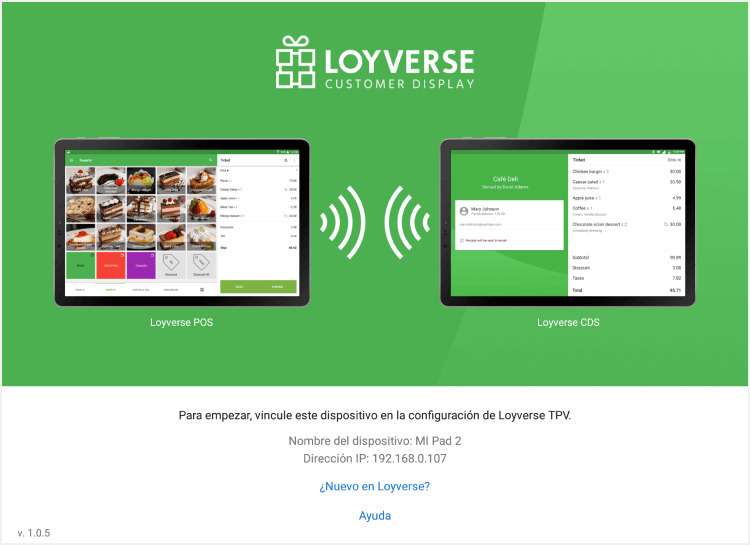
2. Habilite el CDS
Inicie sesión en el Вack office, navegue hasta el menú de Configuración y active la opción “Pantalla para clientes” desde la Caracteristicas.
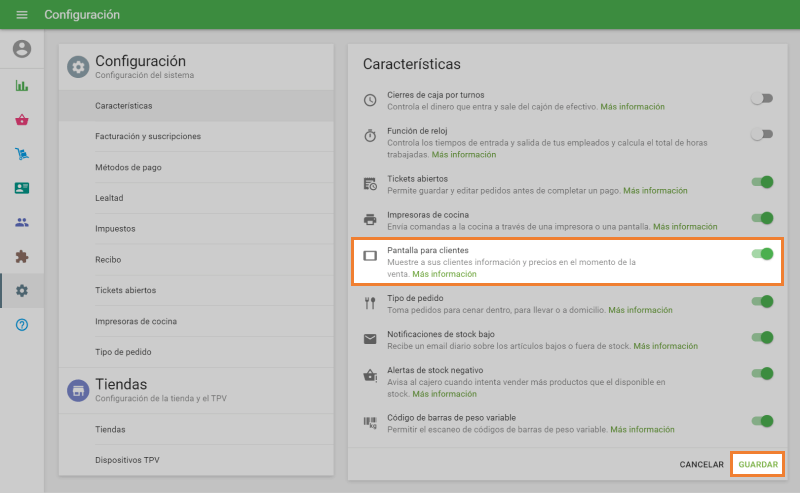
No se olvide de guardar los cambios.
3. Vincular la pantalla para clientes con Loyverse TPV
Antes que nada, compruebe que ambos dispositivos con Loyverse CDS y Loyverse TPV respectivamente estén conectados al misma router WiFi.
Entre en Loyverse TPV y vaya a Configuración > Pantalla para Clientes.
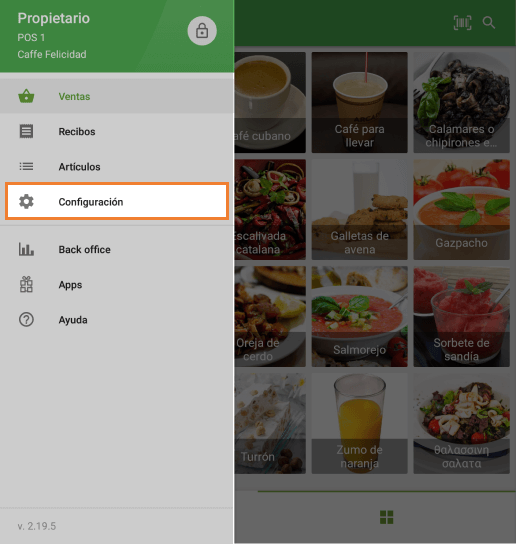
Pulse el botón ‘+’ para añadir una nueva pantalla.
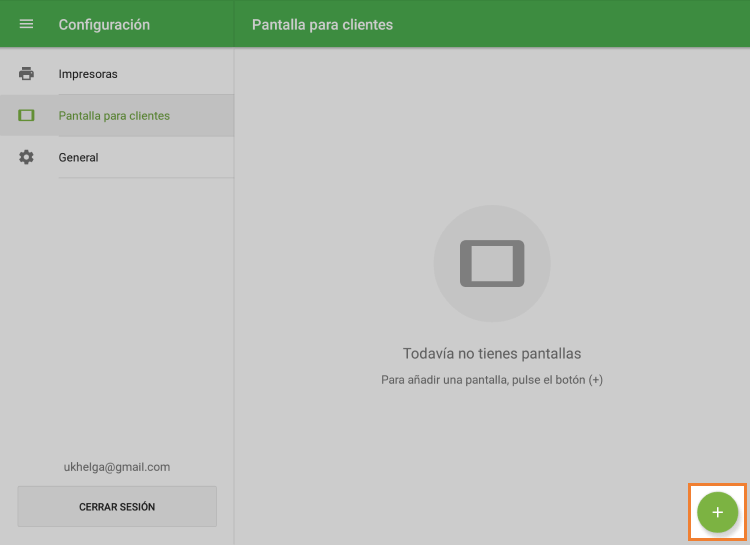
Introduzca el nombre de su impresora en el campo “Nombre” y pulse el botón “Buscar” para encontrar la red para el disositivo disponible.
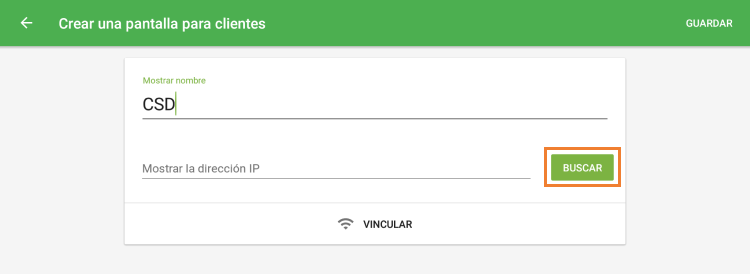
Seleccione la pantalla para clientes apropiada desde la lista de pantallas encontradas.
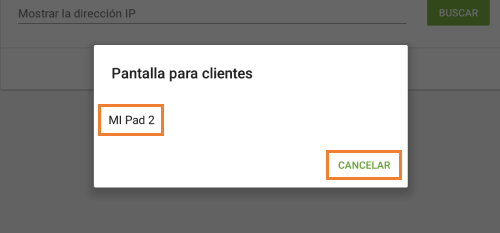
Si la búsqueda falla, puede introucir de forma manual la dirección IP del dispositivo pantalla para clientes.
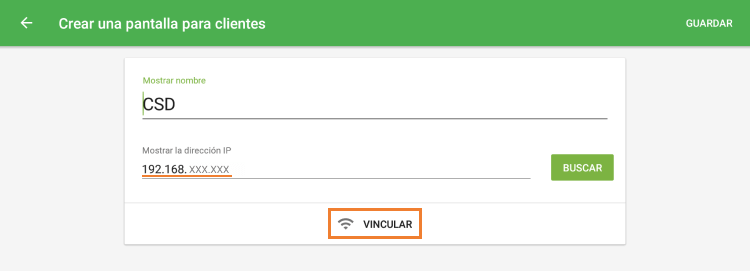
Pulse el botón “Vincular”.
Desde Loyverse CDS se le mostrará una invitación para confirmar la vinculación entre el CDS y el TPV.
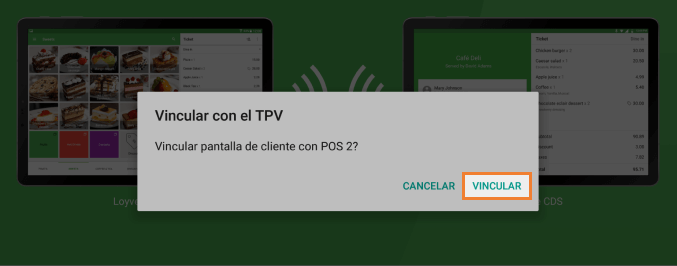
Si lo siguiente que ve es una pantalla con un ticket en blanco, entonces ya ha vinculado su pantalla con Loyverse TPV.
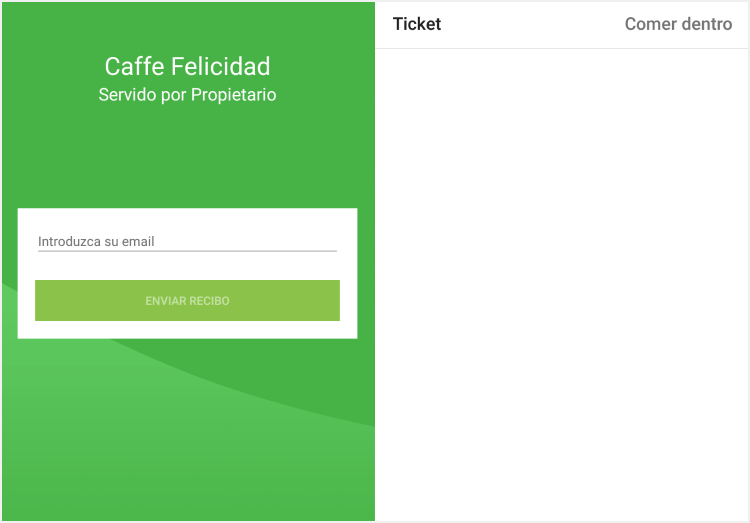
Desde Loyverse TPV, el botón de “Vincular” habrá cambiado a “Desvincular”. Guarde los cambios.
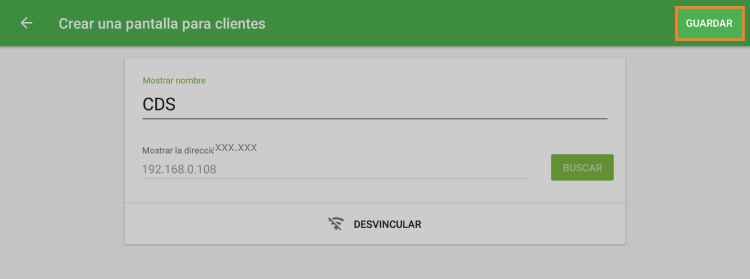
Ahora verá su pantalla para clientes en la lista.
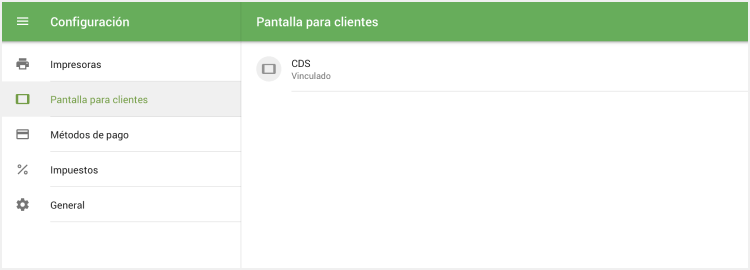
Siguiendo el mismo procedimiento puede conectar varios CDS a un TPV.
Veja também: